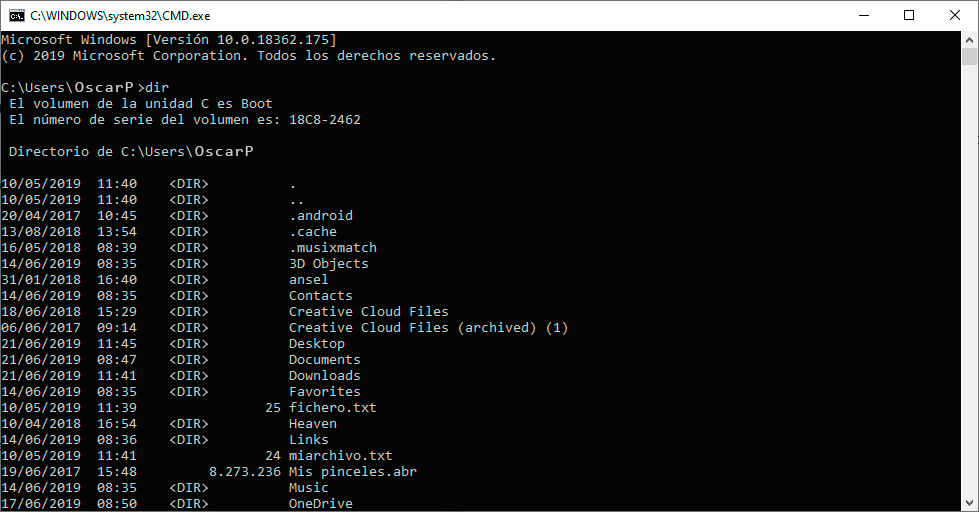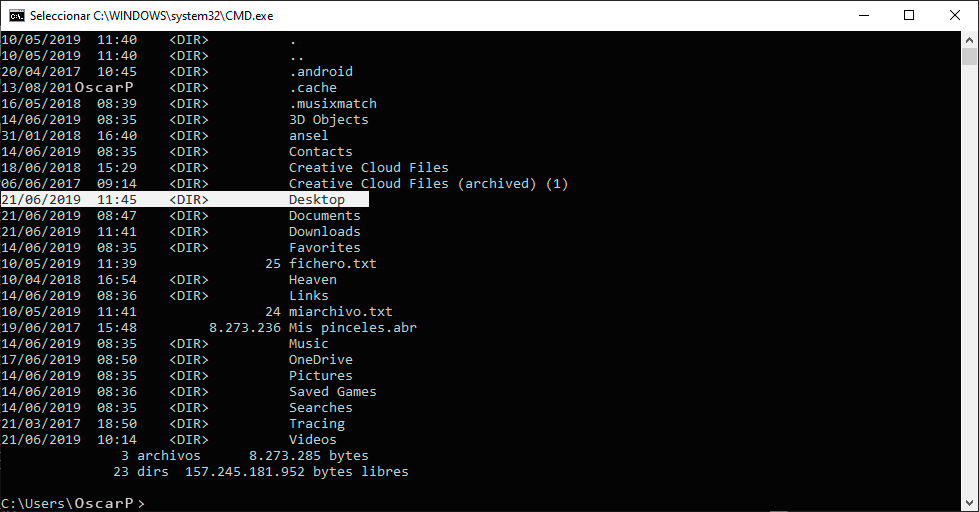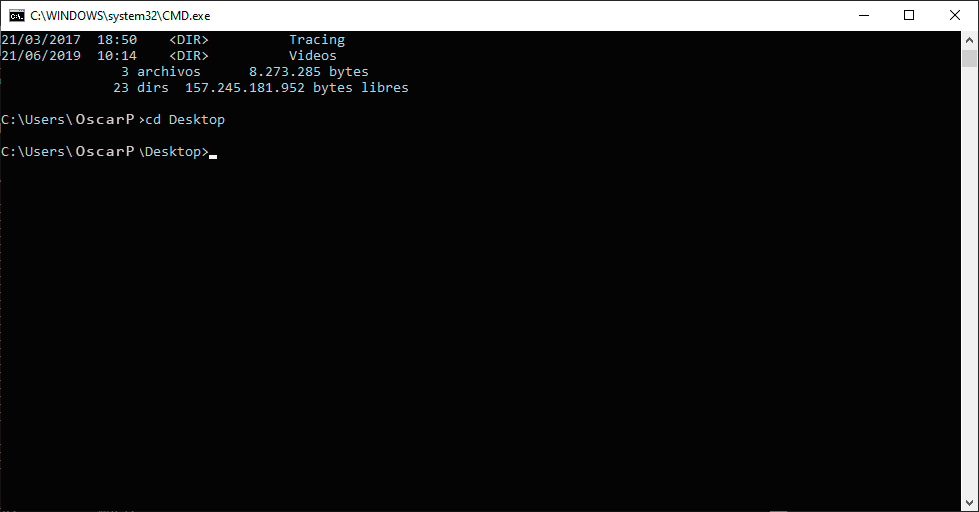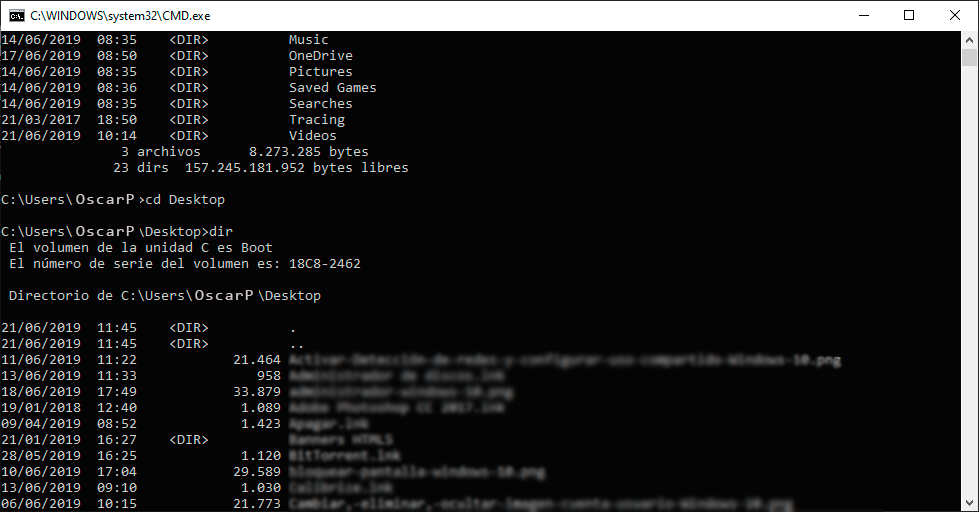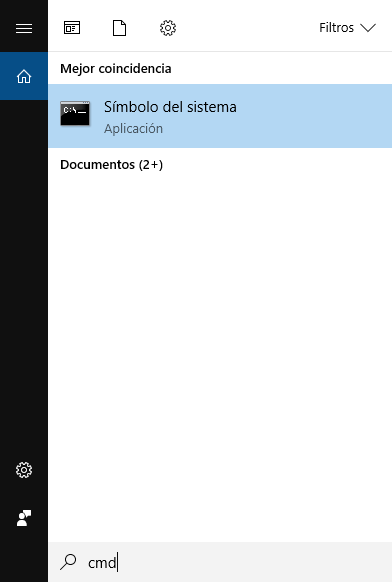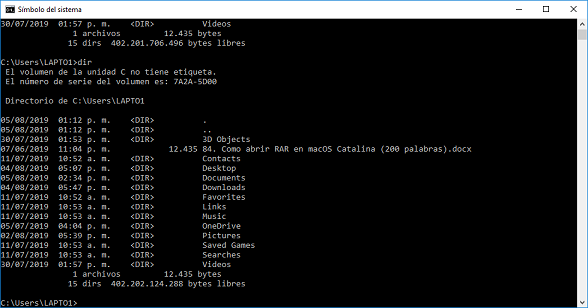Claro que es posible, recuerda que el CMD básicamente es un subescritorio, solo que actúa de forma más técnica, por lo que puedes realizar casi todo lo que desees desde el a través de comandos.
Asimismo, en el caso de entrar en el escritorio desde la consola de comando, primeramente debes acceder al CMD en sí. En este sentido, ve al icono de lupa que está en la barra de tareas y escribe “CMD”.
Ahora tienes que hacer click derecho sobre el resultado y seleccionar la alternativa “Ejecutar como administrador”. Consecuentemente se te abrirá la consola, y aquí es donde debes prestar atención a los pasos a realizar.
Primero escribe “Dir” y ejecuta el comando, ante esto se te varias ejecuciones en la parte inferior y entre todos ellos selecciona el que dice “Desktop”. Seguidamente tienes que escribir la frase “CD Desktop” y ejecutarlo nuevamente.
Para terminar escribes “Dir” otra vez y ahora se te colocaran todos y cada uno de los programas que contienes en el. Igualmente, si seleccionas alguno y vuelves accionar el comando “Dir” se te mostraran los subapartados que este posee.
Claro, no entraras directamente al escritorio de forma gráfica, pero si a través de sus líneas de composición programada.